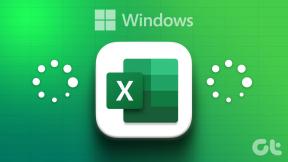6 Cara untuk Memperbaiki Masalah Mengeluarkan Perangkat Penyimpanan Massal USB
Bermacam Macam / / November 28, 2021
Apakah Anda menghadapi masalah saat mencoba mengeluarkan perangkat USB? Jangan khawatir dalam artikel ini kita akan melihat 6 cara berbeda untuk memperbaiki Masalah Mengeluarkan Perangkat Penyimpanan Massal USB.
Perangkat penyimpanan massal (MSD) adalah perangkat penyimpanan apa pun yang memungkinkan untuk menyimpan dan mem-porting data dalam jumlah besar di seluruh komputer, server, dan dalam lingkungan TI. Beberapa contoh MSD adalah floppy disk drive, optical drive, hard disk drive, tape drive, hard drive eksternal, SERANGAN dan perangkat penyimpanan USB. Saat ini, MSD menyediakan gigabyte untuk petabyte dari data. MSD adalah media penyimpanan portabel yang menyediakan antarmuka penyimpanan baik secara internal maupun eksternal. MSD internal umumnya tidak dapat dihapus, sedangkan MSD eksternal dapat dengan mudah dilepas, di-porting, dan dicolokkan ke komputer lain.
Kita semua menggunakan perangkat penyimpanan massal setiap hari atau katakan saja sekarang kelangsungan hidup tidak mungkin tanpa mereka. Kapan pun Anda ingin memindahkan beberapa film favorit Anda dari laptop teman Anda ke laptop Anda, bagikan beberapa file penting di kantor Anda atau ingin menyimpan data dengan diri Anda sendiri lalu gunakan perangkat penyimpanan massal. Hard drive eksternal dapat dipindahtangankan, gadget yang mudah digunakan yang dapat memberikan kapasitas sesaat pada titik apa pun yang Anda inginkan untuk mendapatkannya. MSD adalah gadget yang dapat dipindahkan dan mudah digunakan yang dapat memberikan kapasitas momen kapan pun Anda ingin mendapatkannya.
Tetapi terkadang Anda mungkin menghadapi masalah saat Anda mencoba mengeluarkan perangkat tetapi itu menunjukkan bahwa itu sedang digunakan.

Ya, itu masalah umum dan sebagian besar waktu itu karena Anda menggunakan beberapa data dalam pemrosesan dari perangkat penyimpanan dan sementara itu Anda coba keluarkan itu misalnya seluruh perpustakaan Steam Anda ada di drive eksternal Anda dan klien Steam yang berjalan di sistem Anda sedang membaca file dari dia. Saat itulah muncul kesalahan yang mengatakan bahwa drive sedang digunakan. Jadi, Anda harus selalu menutup semua tugas yang menggunakan sumber daya yang ada di perangkat penyimpanan. Masalah Anda harus diselesaikan tetapi bahkan jika setelah mencoba Anda masih menghadapi masalah maka Anda tidak boleh kehilangan kesabaran dan lepaskan perangkat karena itu menciptakan masalah yang lebih serius dari yang kecil dan kemungkinan besar Anda akan mengikuti masalah:
- Hard drive USB eksternal tidak dapat dibuka untuk kedua kalinya saat Anda memasangnya kembali di komputer.
- Ini mungkin menunjukkan bahwa hard drive USB eksternal tidak dapat diakses, akses ditolak.
- Hard drive USB eksternal tidak dikenali setelah dicabut tanpa dikeluarkan dengan aman.
Isi
- Perbaiki Masalah Mengeluarkan Perangkat Penyimpanan Massal USB. Perangkat Ini Sedang Digunakan
- Metode 1: Temukan Aplikasi menggunakan Data USB di Pengelola Tugas
- Metode 2: Ubah Properti Disk menggunakan Manajemen Disk
- Metode 3: Keluarkan USB dari Manajemen Disk
- Metode 4: Keluarkan perangkat USB di Pengelola Perangkat
- Metode 5: Gunakan Diskpart
- Metode 6: Gunakan Process Explorer
Perbaiki Masalah Mengeluarkan Perangkat Penyimpanan Massal USB. Perangkat Ini Sedang Digunakan
Nah, masalah ini terdengar serius. bukan? Sekarang inilah solusi yang harus Anda coba alih-alih menghapusnya:
Metode 1: Temukan Aplikasi menggunakan Data USB di Pengelola Tugas
Metode ini adalah salah satu yang paling sederhana. Anda perlu menemukan tugas yang menimbulkan masalah dan kemudian perlu mematikan tugas menggunakan pengelola tugas.
1. tekan CTRL + ALT + DLT, A Layar Keamanan akan menampilkan.
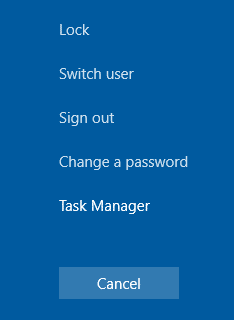
2. Memilih Pengelola tugas pilihan.
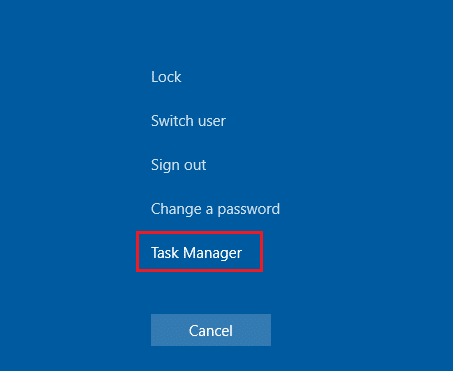
3. Sekarang klik kanan pada tugas yang bermasalah dan pilih Tugas akhir.
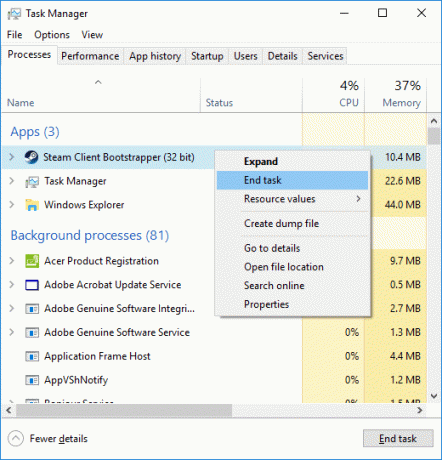
Dan begitu Anda mengakhiri tugas proses, itu tidak akan dapat membuat masalah apa pun. Sekarang coba lagi untuk mengeluarkan perangkat USB dan Anda mungkin dapat Perbaiki Masalah Mengeluarkan Perangkat Penyimpanan Massal USB.
Metode 2: Ubah Properti Disk menggunakan Manajemen Disk
1.Tekan Tombol Windows + R lalu ketik Diskmgmt.msc dan tekan Memasuki untuk membuka Manajemen Disk.

2. Sekarang klik kanan pada drive dan pilih Properti.
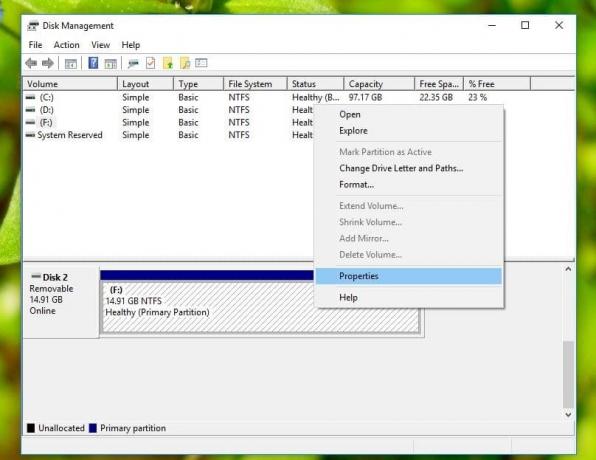
3. Sekarang beralih ke tab Hardware dan pilih perangkat USB dan klik pada tombol Properties.
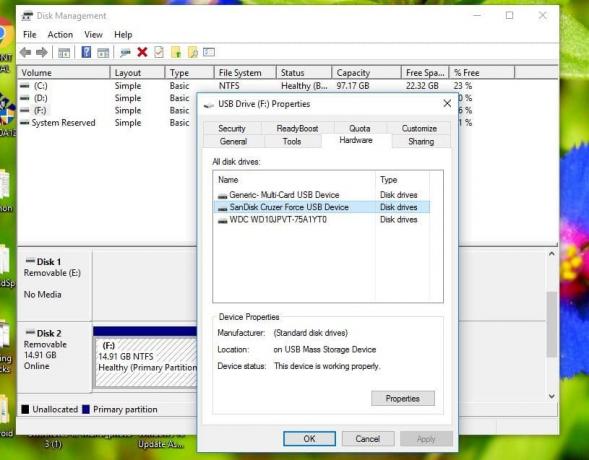
4. Setelah jendela Properties terbuka, Anda akan melihat bahwa kebijakan Penghapusan Cepat secara default dipilih. Ubah ke Kebijakan Kinerja yang Lebih Baik dan restart sistem Anda saat diminta.

5. Setelah restart, lakukan semua langkah di atas lagi tetapi atur Kebijakan Penghapusan kembali ke 'Penghapusan Cepat'.
6. Sekarang lagi, restart PC Anda untuk menyimpan perubahan.
Sekarang coba lagi untuk mengeluarkan perangkat USB dan Anda mungkin dapat Perbaiki Masalah Mengeluarkan Perangkat Penyimpanan Massal USB.
Metode 3: Keluarkan USB dari Manajemen Disk
Jika Anda tidak dapat mengeluarkan perangkat USB menggunakan metode tradisional maka Anda selalu dapat menggunakan Manajemen Disk untuk mengeluarkan perangkat USB.
1.Tekan Tombol Windows + R lalu ketik Diskmgmt.msc dan tekan Memasuki untuk membuka Manajemen Disk.

2. Sekarang pilih USB Anda ingin mengeluarkan.
3. Klik kanan pada USB tertentu dan pilih Mengeluarkan.
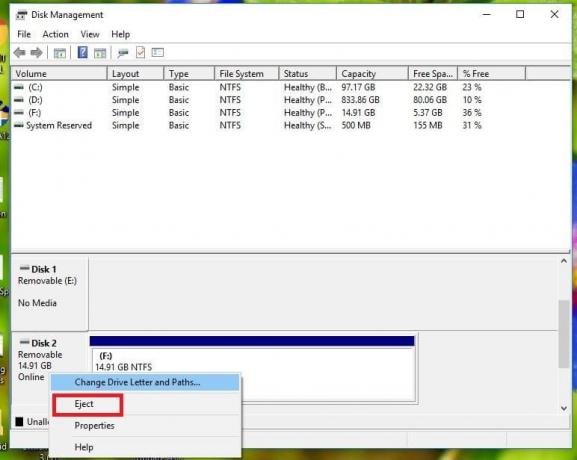
4. Dengan cara ini, Anda dapat dengan mudah mengeluarkan USB melalui Manajemen Disk.
Metode 4: Keluarkan perangkat USB di Pengelola Perangkat
Anda juga dapat mengeluarkan perangkat USB menggunakan Device Manager. Device Manager adalah applet Panel Kontrol di sistem operasi Microsoft Windows. Hal ini memungkinkan pengguna untuk melihat dan mengontrol perangkat keras yang terpasang pada komputer.
1. Klik kanan di Mulai Menu lalu klik Pengaturan perangkat.
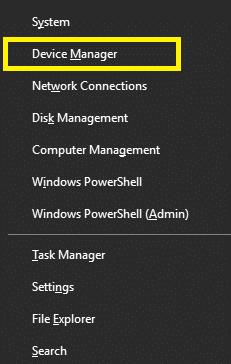
2. Perluas Disk drive dan kemudian klik kanan pada perangkat USB yang bermasalah dan pilih Copot pemasangan.

Sekarang Anda dapat melepas perangkat dengan aman tanpa masalah.
Baca juga:Perbaiki Perangkat Pencitraan yang Hilang Dari Pengelola Perangkat
Metode 5: Gunakan Diskpart
Dalam metode ini, Anda perlu menggunakan Command Prompt Windows. Jalankan perintah berikut satu per satu di prompt perintah yang ditinggikan.
1. Jenis Diskpart di Command Prompt, ini akan memulai utilitas Diskpart.

2. Kemudian ketik daftar disk.
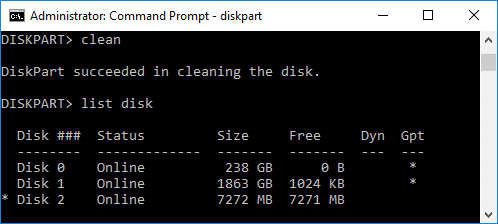
3. Kemudian ketik daftar volume.
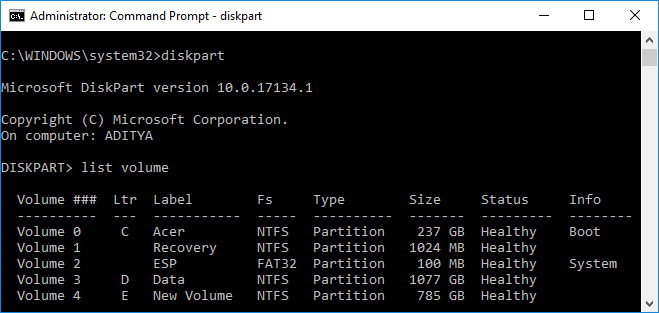
4. Anda akan melihat daftar semua disk atau partisi pada hard disk Anda. Sekarang Anda akan melihat layar menunjukkan volume yang berbeda bersama dengan Ltr.
5. Kemudian ketik Pilih volume 4 (atau volume yang diperlukan sesuai).

6. Dan akhirnya, ketik perintah terakhir disk offline # atau volume offline #
Catatan: Mengganti # dengan disk atau nomor volume.
7. Setelah perintah dijalankan, ini akan tandai drive offline.
Metode 6: Gunakan Process Explorer
Process Explorer adalah perangkat lunak luar biasa dari Microsoft yang dapat digunakan untuk melacak masalah. Dengan menggunakan perangkat lunak ini Anda dapat melihat daftar sumber daya yang sedang digunakan oleh proses, file atau memprogram proses yang sedang digunakan dan mencegah penggunaan file atau program tertentu oleh orang lain program. Anda juga dapat mengurutkan proses untuk melihat proses mana yang menggunakan sumber daya CPU maksimum dan Anda juga dapat melihat utas mana yang digunakan oleh CPU, dll.
1. Unduh Penjelajah Proses dari situs resmi Microsoft jika Anda belum memilikinya.
2. Sekarang Lari file yang dapat dieksekusi oleh mengklik dua kali pada file exe.
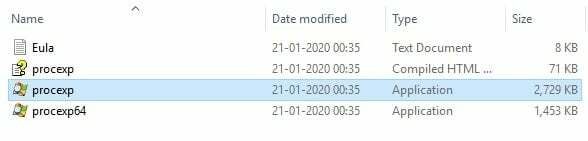
3. Satu Process Explorer terbuka, klik Temukan pilihan dari menu.
4. Sekarang pilih Temukan Pegangan atau DLL di bawah opsi Temukan. Ini akan memunculkan Jendela Pencarian Proses Explorer.
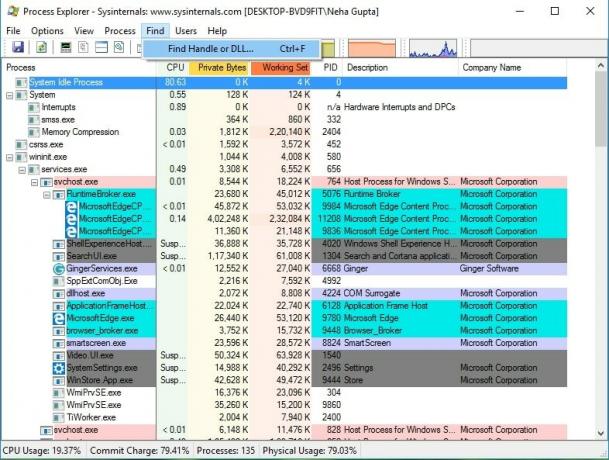
5. Ketik huruf drive untuk perangkat Penyimpanan USB Anda dan pilih Mencari.
6. Ini akan menunjukkan kepada Anda semua proses yang saat ini menggunakan data dari USB.

7. Matikan semua proses tersebut dan sekarang coba lagi untuk mengeluarkan USB. Kali ini Anda tidak akan menghadapi masalah saat mengeluarkan perangkat penyimpanan massal USB.
Baca juga:Cara Memperbarui Driver Perangkat di Windows 10
Mudah-mudahan, dengan menggunakan salah satu metode yang disebutkan, Anda mungkin dapat perbaiki Masalah Mengeluarkan Perangkat Penyimpanan Massal USB, tetapi jika Anda masih memiliki pertanyaan tentang tutorial ini, silakan tanyakan di bagian komentar.